Autors:
William Ramirez
Radīšanas Datums:
15 Septembris 2021
Atjaunināšanas Datums:
1 Jūlijs 2024

Saturs
- Soļi
- 1. metode no 2: rakstiet Windows formatētā (NTFS) diskā bez pārformatēšanas
- 2. metode no 2: pārformatējiet Windows formatētu disku (NTFS) lietošanai MacOS
- Brīdinājumi
Informācijas ierakstīšana ārējā MacOS cietajā diskā nav tik vienkārša, kā varētu šķist no pirmā acu uzmetiena. Atkarībā no tā, kurā failu sistēmā disks pašlaik ir formatēts, un vai vēlaties to pārformatēt, jums ir vairākas iespējas. Ja jūsu disks jau ir formatēts MacOS, jūs jau varat tajā ierakstīt informāciju. Tomēr, ja disks ir formatēts ar NTFS - šī failu sistēma ir paredzēta darbam ar Windows datoriem - jums ir divas iespējas, kuras mēs apspriedīsim tālāk. Izpildiet dažas vienkāršas darbības, lai ierakstītu informāciju ārējā diskdzinī.
Soļi
1. metode no 2: rakstiet Windows formatētā (NTFS) diskā bez pārformatēšanas
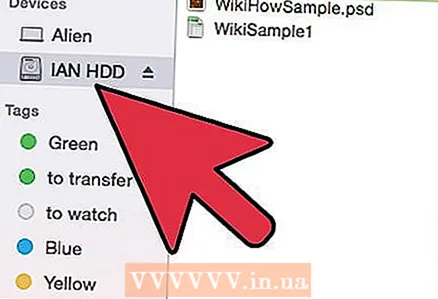 1 Pievienojiet savu disku. Izmantojot kabeli (parasti USB), savienojiet ārējo cieto disku ar Mac.
1 Pievienojiet savu disku. Izmantojot kabeli (parasti USB), savienojiet ārējo cieto disku ar Mac. 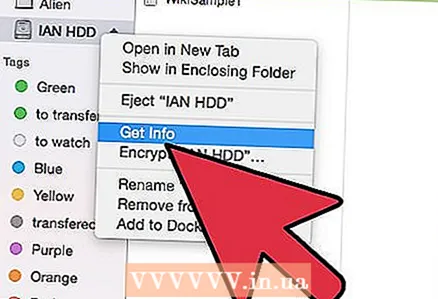 2 Pārbaudiet diska failu sistēmu. Pārliecinieties, vai jūsu ārējais cietais disks ir formatēts NTFS. Lai to izdarītu, ar peles labo pogu noklikšķiniet uz ārējā diska un konteksta izvēlnē atlasiet Rekvizīti.
2 Pārbaudiet diska failu sistēmu. Pārliecinieties, vai jūsu ārējais cietais disks ir formatēts NTFS. Lai to izdarītu, ar peles labo pogu noklikšķiniet uz ārējā diska un konteksta izvēlnē atlasiet Rekvizīti.  3 Pārliecinieties, vai disks ir formatēts NTFS. Rekvizītos noklikšķiniet uz lejup vērstā trīsstūra pa kreisi no Vispārīgi. Tiks atvērta nolaižamā izvēlne. Lauks "Formāts" norāda diska failu sistēmu, tas ir, šādi: Formāts: NTFS.
3 Pārliecinieties, vai disks ir formatēts NTFS. Rekvizītos noklikšķiniet uz lejup vērstā trīsstūra pa kreisi no Vispārīgi. Tiks atvērta nolaižamā izvēlne. Lauks "Formāts" norāda diska failu sistēmu, tas ir, šādi: Formāts: NTFS. 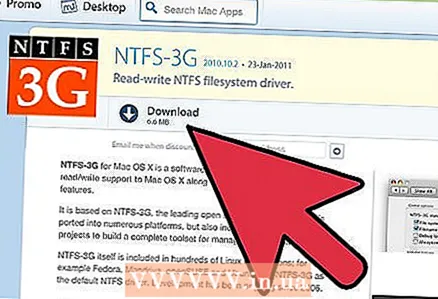 4 Instalējiet trešās puses programmatūru. MacOS neatbalsta rakstīšanu NTFS formāta diskdziņos. Lai ierakstītu informāciju šādos diskos, nepieciešama trešās puses lietojumprogramma vai ielāps.
4 Instalējiet trešās puses programmatūru. MacOS neatbalsta rakstīšanu NTFS formāta diskdziņos. Lai ierakstītu informāciju šādos diskos, nepieciešama trešās puses lietojumprogramma vai ielāps. - Varat izmantot bezmaksas atvērtā pirmkoda NTFS failu sistēmas draiveri NTFS-3G.
- NTFS -3G izstrādātājiem ir arī atsevišķa, apmaksāta un stabilāka iepriekš minētā draivera versija - Tuxera NTFS.
 5 Pārstartējiet datoru. Draivera instalēšanas laikā jums tiks piedāvāts restartēt datoru. Dariet to, lai pabeigtu instalēšanas procesu.
5 Pārstartējiet datoru. Draivera instalēšanas laikā jums tiks piedāvāts restartēt datoru. Dariet to, lai pabeigtu instalēšanas procesu. 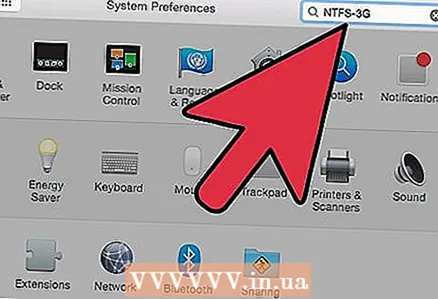 6 Pārliecinieties, vai instalēšana bija veiksmīga. Pēc Mac restartēšanas sistēmas preferencēs vajadzētu parādīties ikonai “NTFS-3G”. Tas var būt citādi, ja esat instalējis Tuxera.
6 Pārliecinieties, vai instalēšana bija veiksmīga. Pēc Mac restartēšanas sistēmas preferencēs vajadzētu parādīties ikonai “NTFS-3G”. Tas var būt citādi, ja esat instalējis Tuxera.  7 Izveidojiet izmēģinājuma ierakstu. Kopējiet failu no datora uz ārējo cieto disku. Ja kopēšanas laikā nav kļūdu, tagad varat rakstīt failus uz ārējo cieto disku, kas formatēts NTFS.
7 Izveidojiet izmēģinājuma ierakstu. Kopējiet failu no datora uz ārējo cieto disku. Ja kopēšanas laikā nav kļūdu, tagad varat rakstīt failus uz ārējo cieto disku, kas formatēts NTFS.
2. metode no 2: pārformatējiet Windows formatētu disku (NTFS) lietošanai MacOS
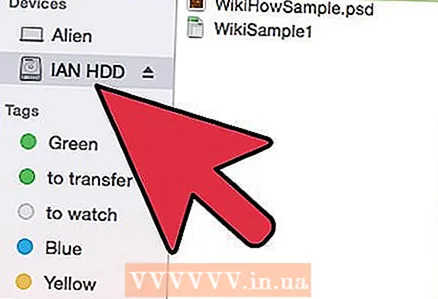 1 Pievienojiet ārējo disku. Izmantojot kabeli (parasti USB), savienojiet ārējo cieto disku ar Mac.
1 Pievienojiet ārējo disku. Izmantojot kabeli (parasti USB), savienojiet ārējo cieto disku ar Mac.  2 Pārbaudiet diska failu sistēmu. Pārliecinieties, vai jūsu ārējais cietais disks ir formatēts NTFS. Lai to izdarītu, ar peles labo pogu noklikšķiniet uz ārējā diska un konteksta izvēlnē atlasiet Rekvizīti.
2 Pārbaudiet diska failu sistēmu. Pārliecinieties, vai jūsu ārējais cietais disks ir formatēts NTFS. Lai to izdarītu, ar peles labo pogu noklikšķiniet uz ārējā diska un konteksta izvēlnē atlasiet Rekvizīti.  3 Pārliecinieties, vai disks ir formatēts NTFS. Rekvizītos noklikšķiniet uz lejup vērstā trīsstūra pa kreisi no Vispārīgi. Tiks atvērta nolaižamā izvēlne. Lauks "Formāts" norāda diska failu sistēmu, tas ir, šādi: Formāts: NTFS... Ja diskdzinis ir formatēts ar failu sistēmu, kas ir saderīga ar macOS, rakstīšanas problēma tajā var būt saistīta ar bojātu kabeli.
3 Pārliecinieties, vai disks ir formatēts NTFS. Rekvizītos noklikšķiniet uz lejup vērstā trīsstūra pa kreisi no Vispārīgi. Tiks atvērta nolaižamā izvēlne. Lauks "Formāts" norāda diska failu sistēmu, tas ir, šādi: Formāts: NTFS... Ja diskdzinis ir formatēts ar failu sistēmu, kas ir saderīga ar macOS, rakstīšanas problēma tajā var būt saistīta ar bojātu kabeli. 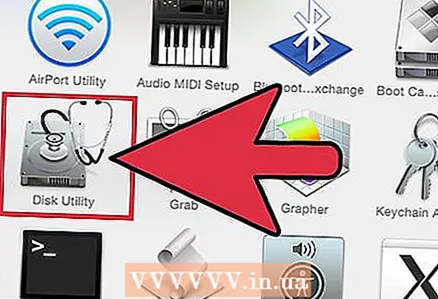 4 Palaidiet diska utilītu. Dodieties uz mapi Applications un pēc tam uz Utilities. Atrodiet lietotni Disk Utility un atveriet to.
4 Palaidiet diska utilītu. Dodieties uz mapi Applications un pēc tam uz Utilities. Atrodiet lietotni Disk Utility un atveriet to.  5 Lietderības izvēlnē atlasiet Tīrīt. Dzēšot disku vai sējumu, tiek neatgriezeniski izdzēsti visi tā faili - noteikti dublējiet visus datus, kurus vēlaties paturēt.
5 Lietderības izvēlnē atlasiet Tīrīt. Dzēšot disku vai sējumu, tiek neatgriezeniski izdzēsti visi tā faili - noteikti dublējiet visus datus, kurus vēlaties paturēt.  6 Izvēlieties vēlamo formātu. Izmantojot Disk Utility, jūs varat formatēt ārējo cieto disku dažādās failu sistēmās. Nolaižamajā izvēlnē ar nosaukumu "Formāts" atlasiet izvēlēto failu sistēmu. Tas viss ir atkarīgs no tā, kā un kādam nolūkam jūs izmantosit ārējo cieto disku. Visizplatītākie formāti ir:
6 Izvēlieties vēlamo formātu. Izmantojot Disk Utility, jūs varat formatēt ārējo cieto disku dažādās failu sistēmās. Nolaižamajā izvēlnē ar nosaukumu "Formāts" atlasiet izvēlēto failu sistēmu. Tas viss ir atkarīgs no tā, kā un kādam nolūkam jūs izmantosit ārējo cieto disku. Visizplatītākie formāti ir: - FAT: atbalsta gan macOS, gan Windows, taču maksimālais faila lielums, ko var ierakstīt šādā diskā, ir tikai 4 GB.
- exFAT: atbalsta jaunākas Mac OS X (10.6.5+) un Windows (Vista +) versijas. Var apstrādāt lielus failus. Tas ir labākais risinājums platformu saderībai..
- Paplašināta Mac OS: atbalsta tikai macOS. Nesaderīgs ar Windows datoriem. Šī ir labākā iespēja, ja plānojat izmantot ārējo cieto disku tikai ar Mac datoriem.
- NTFS (standarta failu sistēma operētājsistēmu Windows NT saimei): atbalsta Windows; MacOS ierakstu var pievienot, izmantojot iepriekšējās metodes darbības. Šī ir labākā iespēja, ja plānojat izmantot ārējo cieto disku tikai ar Windows datoriem.
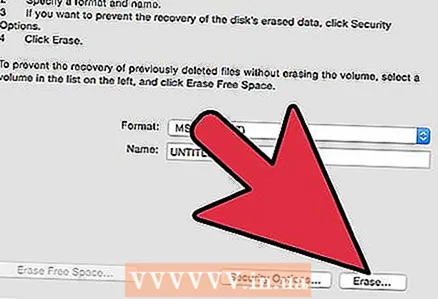 7 Noklikšķiniet uz pogas "Notīrīt". Diska utilīta sāks pārformatēt disku. Šis process prasīs dažas minūtes.
7 Noklikšķiniet uz pogas "Notīrīt". Diska utilīta sāks pārformatēt disku. Šis process prasīs dažas minūtes.  8 Ierakstiet failus diskā. Pēc pārformatēšanas mēģiniet kopēt dažus failus uz ārējo cieto disku. Tagad jūs varat ierakstīt failus savā diskā no sava MacOS datora.
8 Ierakstiet failus diskā. Pēc pārformatēšanas mēģiniet kopēt dažus failus uz ārējo cieto disku. Tagad jūs varat ierakstīt failus savā diskā no sava MacOS datora.
Brīdinājumi
- Pirms diska pārformatēšanas noteikti dublējiet visus failus, jo visi ārējā diskdzinī palikušie faili tiks izdzēsti.



